如何解决电脑中出现的无法连接到网络的问题
当我们在使用电脑的时候,需要连接网络才可以进行正常的网络浏览操作,但如果出现无法连接到网络的情况时,应如何解决该问题呢?接下来就由小编来告诉大家。
具体如下:
1. 第一步,打开电脑后,右键点击无线网络图标,然后点击弹出菜单中的疑难解答选项。
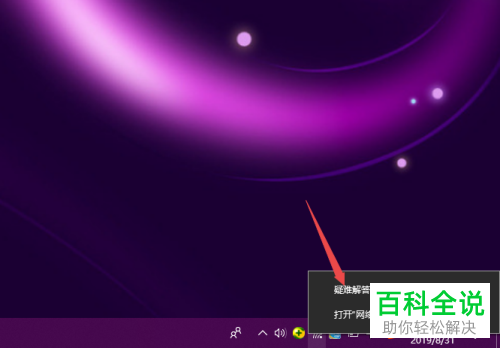
2.第二步,打开Windows网络诊断窗口后,需要等待一段时间以检测问题。
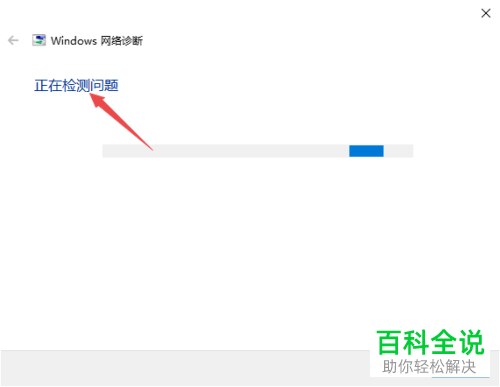
3. 第三步,检测完成后,根据检查结果进行解决即可。
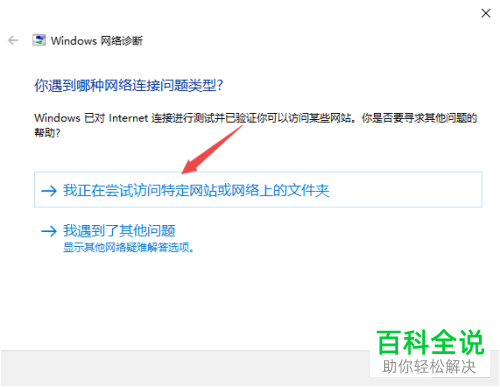
4. 第四步,返回桌面点击开始图标,然后点击弹出菜单中的设置图标。

5. 第五步,在打开的Windows设置窗口中,点击网络和Internet选项。
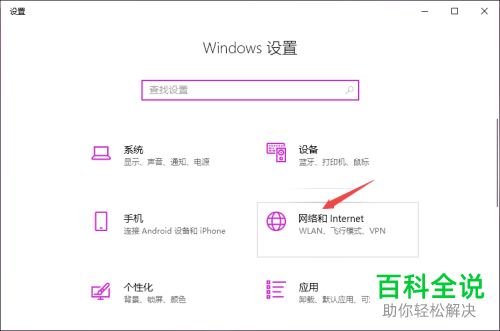
6. 第六步,切换至网络设置界面后,点击更改适配器选项功能。
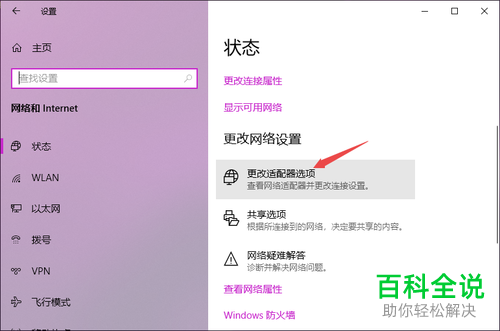
7.第七步,进入网络连接页面后,右键点击下方的wlan图标,然后点击弹出菜单中的属性选项。
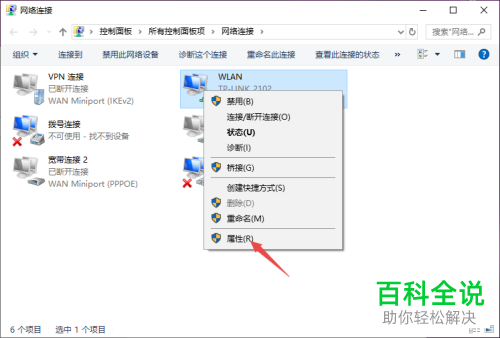
8. 第八步,在打开的wlan属性窗口中,双击Internet协议版本4。
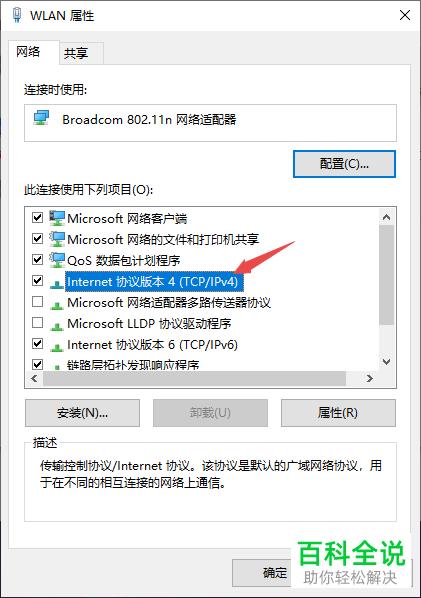
9. 第九步,打开Internet协议版本4属性窗口中,将IP地址和dns地址的获取方式设置为自动获取,然后点击下方的确定按钮即可。
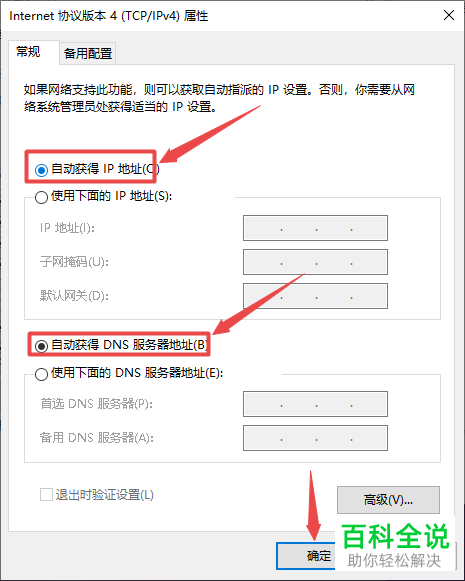
以上就是小编为大家带来的电脑中出现无法连接到网络的解决方法。
赞 (0)

